Wie füge ich DKIM- und DMARC-Einträge bei Namecheap hinzu?
Ab Februar 2024 führen Gmail und Yahoo neue Authentifizierungsanforderungen ein, die eine benutzerdefinierte DKIM-authentifizierten Domain mit verstärktem DMARC erfordern.
Im April 2025 schloss sich Microsoft ihnen mit einer ähnlichen Ankündigung an.
GetResponse empfiehlt dringend allen Absendern, E-Mail-Adressen von eigenen Versanddomänen im Absenderfeld zu verwenden und sowohl DKIM als auch DMARC zu konfigurieren.
Für weitere Details zu diesen Änderungen lesen Sie bitte unseren Blogbeitrag:
Änderungen bei der Authentifizierung von Gmail und Yahoo: Alles, was du wissen musst
Um deinen eigenen DKIM-Schlüssel hinzuzufügen, musst du Folgendes haben
- Deine eigene Domain.
- Zugriff auf das DNS-Verwaltungspanel.
- Ein DKIM-Schlüssel wird von GetResponse bereitgestellt.
DKIM-Schlüssel erhalten
- Klicke im GetResponse Dashboard auf Profil >> Emails und Domains.
- Gehen Sie zum Tab E-Mail-Adressen und klicken Sie im Menü Aktionen (3 Punkte) neben dem Domainnamen, für den Sie den DKIM-Schlüssel generieren möchten. Wählen Sie anschließend aus den verfügbaren Optionen TXT-Einträge anzeigen.
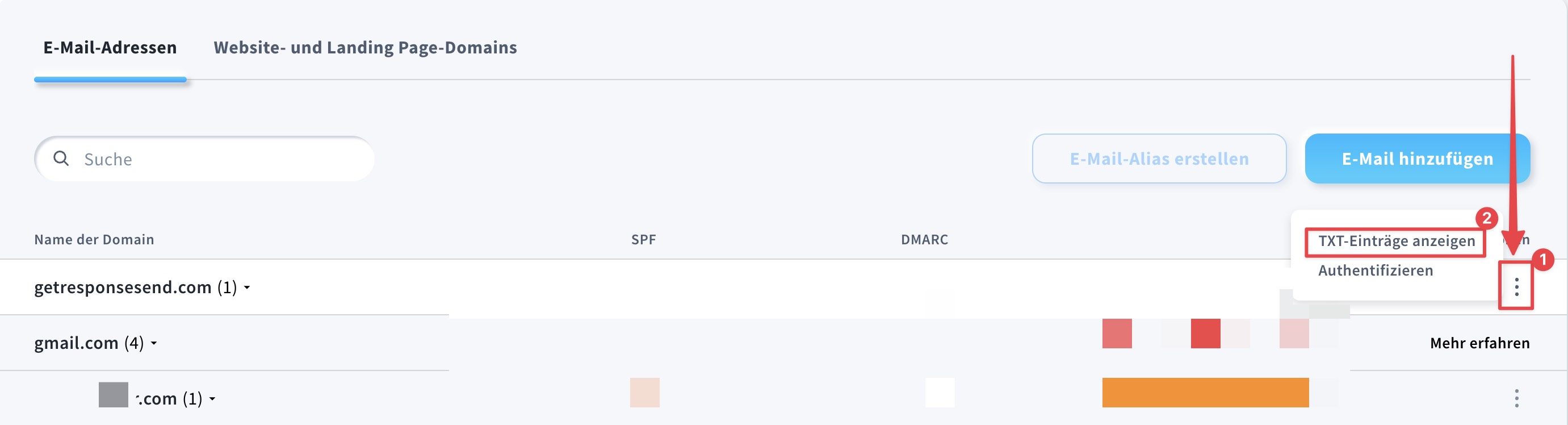
- (Optional) Wenn Sie einen 2048-Bit-DKIM-Schlüssel verwenden möchten, schieben Sie den Schieberegler neben Besser schützenden 2048-bit DKIM-Schlüssel generieren und bestätigen Sie dies.

- Kopiere den Hostnamen und den Wert aus dem Pop-up-Fenster.

Hinzufügen eines DKIM-Eintrags in Namecheap
Mit diesen Schritten kannst du den erforderlichen DKIM-Eintrag für deine Domain in Namecheap hinzufügen.
- Logge dich in dein Namecheap-Konto ein.
- Klicke oben rechts auf Konto und dann auf Domainliste.

- Klicke auf die Schaltfläche Verwalten neben deiner Domain.

- Klicke auf die Registerkarte Erweiterte DNS.
- Klicke auf Neuen Eintrag hinzufügen.

- Wähle den Eintragstyp:
TXT-Eintrag. - Füge den Hostnamen ein, den du von deinem GetResponse-Konto erhalten hast.
- Füge den DKIM-Wert ein, den du von deinem GetResponse-Konto kopiert hast.
- Belasse die TTL auf
Automatisch. - Klicke auf Alle Änderungen speichern, wenn du fertig bist.

Hinzufügen des DMARC-Eintrags in Namecheap
Nachdem du DKIM hinzugefügt hast, kannst du sofort DMARC hinzufügen. Wenn du dies zu einem anderen Zeitpunkt tust, wiederhole die Schritte 1-4 aus dem vorherigen Abschnitt.
- Klicke auf Neuen Datensatz hinzufügen.
- Wähle den Eintragstyp aus:
TXT-Eintrag. - Gib den Hostnamen ein:
_dmarc - Gib den Wert ein:
v=DMARC1;p=none - Belasse den TTL-Wert auf
Automatisch. - Klicke auf Alle Änderungenspeichern, wenn du fertig bist.

